تمثل الخيارات في Mods المثبتة في Penumbra طرقًا سريعة لتطبيق عمليات إعادة التوجيه والمواد والمواد والمواد ، وما إلى ذلك للمستخدمين العاديين الذين يستوردون ModPacks TTMP ، وسيأتي معظم التعديلات مع مجموعاتهم الخاصة من الخيارات التي سيتم إعداد Penumbra تلقائيًا.
ومع ذلك ، إذا كنت ترغب في إضافة خيارات جديدة أو تعديلها ، أو إذا كنت تقوم بعمل تعديل خاص بك من نقطة الصفر داخل Penumbra ، نأمل أن تساعد هذا المستند.
توجد كل تعريفات الخيارات هذه في ملفات .json داخل مجلد MOD المثبت. يقدم Penumbra طريقة رسومية للتفاعل مع هذه الملفات ، وبشكل عام هي الطريقة الموصى بها للقيام بذلك.
بالنسبة لهذا البرنامج التعليمي ، سننشئ من نقطة الصفر تعديل بسيط للغاية مع أربعة خيارات تغير colourset. أنا أستخدم هذا التعديل بواسطة ألواح التزلج كتقريبي ، ولكن يمكنك القيام بذلك مع أي تعديل تريده. بشكل افتراضي ، مع صبغة Dalamud Red ، يبدو أن هذا:

بسيطة جدا ، فقط انقر على الزر + في الزاوية السفلية ، وتسمية وزارة الدفاع الخاصة بك.

في علامة تبويب التعديل ، بالقرب من أسفل ، سيكون هناك حقل إدخال نص حيث يمكنك كتابة عنوان مجموعة الخيارات.
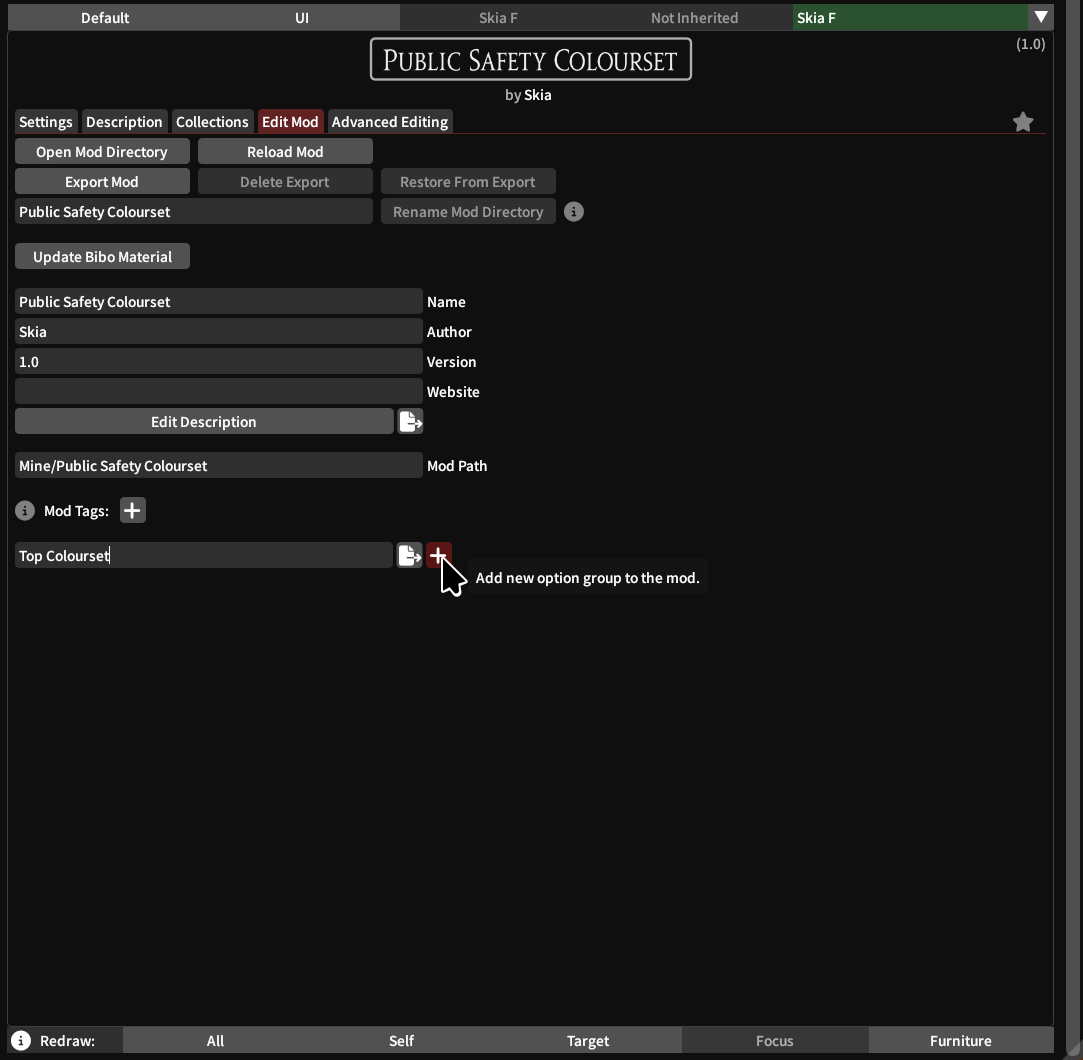
بعد النقر على زر + ، يمكنك التحديد بين Single Group Multi Group .
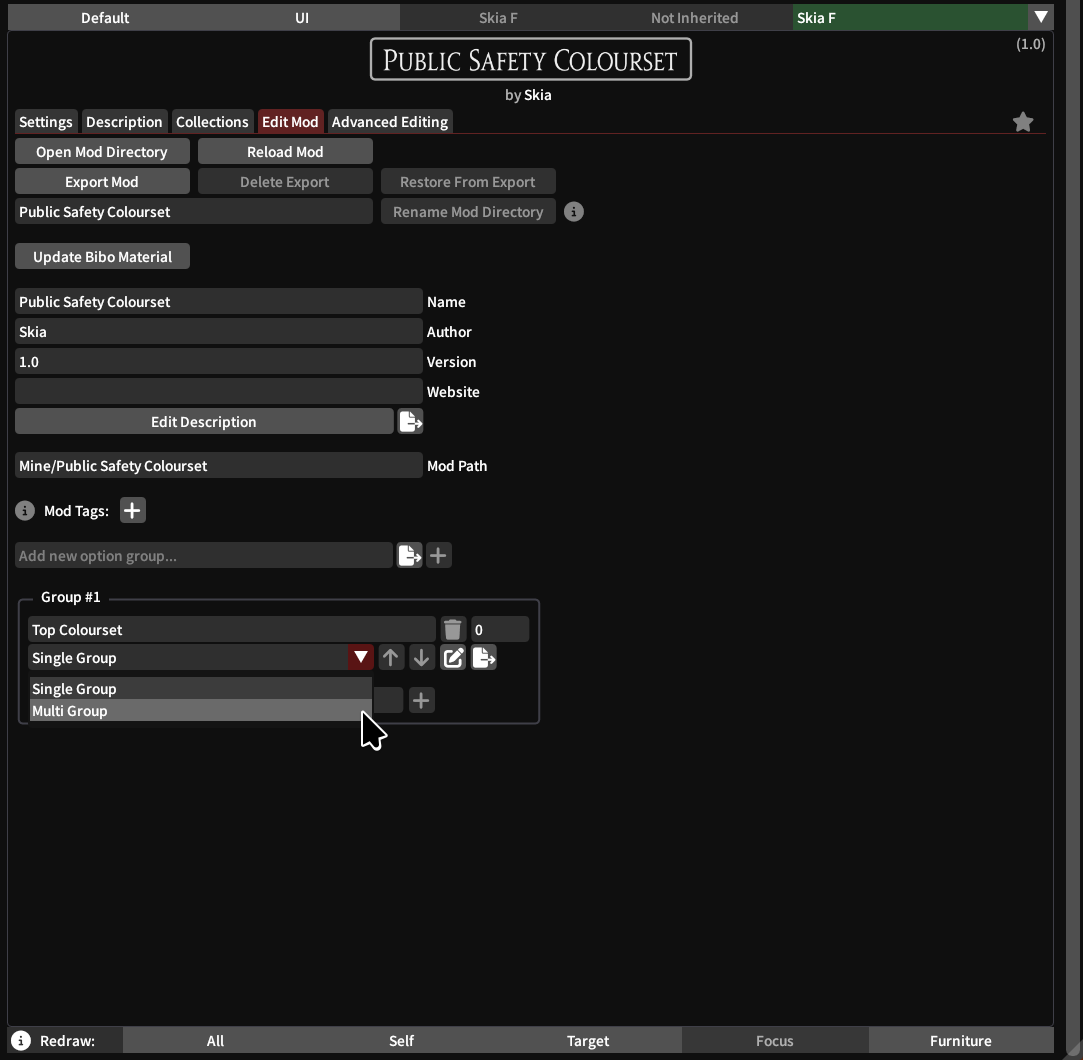
Single Group تعني أنه يمكن للمستخدم تمكين خيار واحد فقط من هذه المجموعة ( ويجب تحديد مجموعة). على سبيل المثال ، التبديل بين نماذج الصدر أو القوام ، أو في مثالنا ، ألوان.
في Multi Group يمكن للمستخدم تمكين خيارات متعددة (أو لا شيء) من هذه المجموعة. هذا أمر شائع عندما ، على سبيل المثال ، تريد أن يكون المستخدمون قادرين على تمكين أو تعطيل أجزاء منفصلة من وزارة الدفاع الخاصة بك (على سبيل المثال مجموعة مع مربع اختيار واحد للصدر ، واحد للسروال ، واحد للأحذية ، وما إلى ذلك)
يمكنك إضافة العديد من المجموعات والخيارات التي تحتاجها ، لكنني أوصي بالتخطيط وإضافتها جميعًا في البداية مثل هذا. على الأقل ، إذا لم يكن تعديل بسيط للغاية ، على الأقل أضف خيارًا واحدًا.
تتيح لك الأزرار الموجودة على يمين المنسدلة Single / Multi إعادة ترتيب مجموعات الخيارات (عندما يكون هناك أكثر من مجموعة واحدة) ، وتحرير أو إزالة وصف مجموعة الخيارات ، وفتح محرر النص الخارجي لتحرير الوصف.
ما عليك سوى كتابة الاسم الذي تريده لخيارك ، وانقر فوق الزر + . تحتاج إلى النقر فوق الزر وإلا فلن تتم إضافة الخيار.
بالنسبة Multi Group ، سيعرض كل خيار زر الراديو. أيهما تم تحديده هنا سيكون الخيار الافتراضي عند تصدير هذا التعديل ويقوم المستخدم بتثبيته.
بالنسبة Single Group ، ستكون هذه مربعات الاختيار ، وسيتم تمكين تلك التي تم فحصها افتراضيًا على تثبيتات جديدة.

هنا ، نضيف أربعة خيارات في المجموع. بشكل افتراضي ، سيتم تحديد الخيار الأول.
سيتيح لك أيقونة المفكرة إلى اليمين تحرير وصف الخيار المقابل. يمكن أن يتيح لك أيقونة المهملات ، بطبيعة الحال ، حذف الخيار.
أثناء إضافة خيارات ، يمكنك العودة إلى علامة التبويب Settings والمراجعة. هذه هي الطريقة التي ينظر بها مثالنا إلى إضافة جميع خياراتنا:
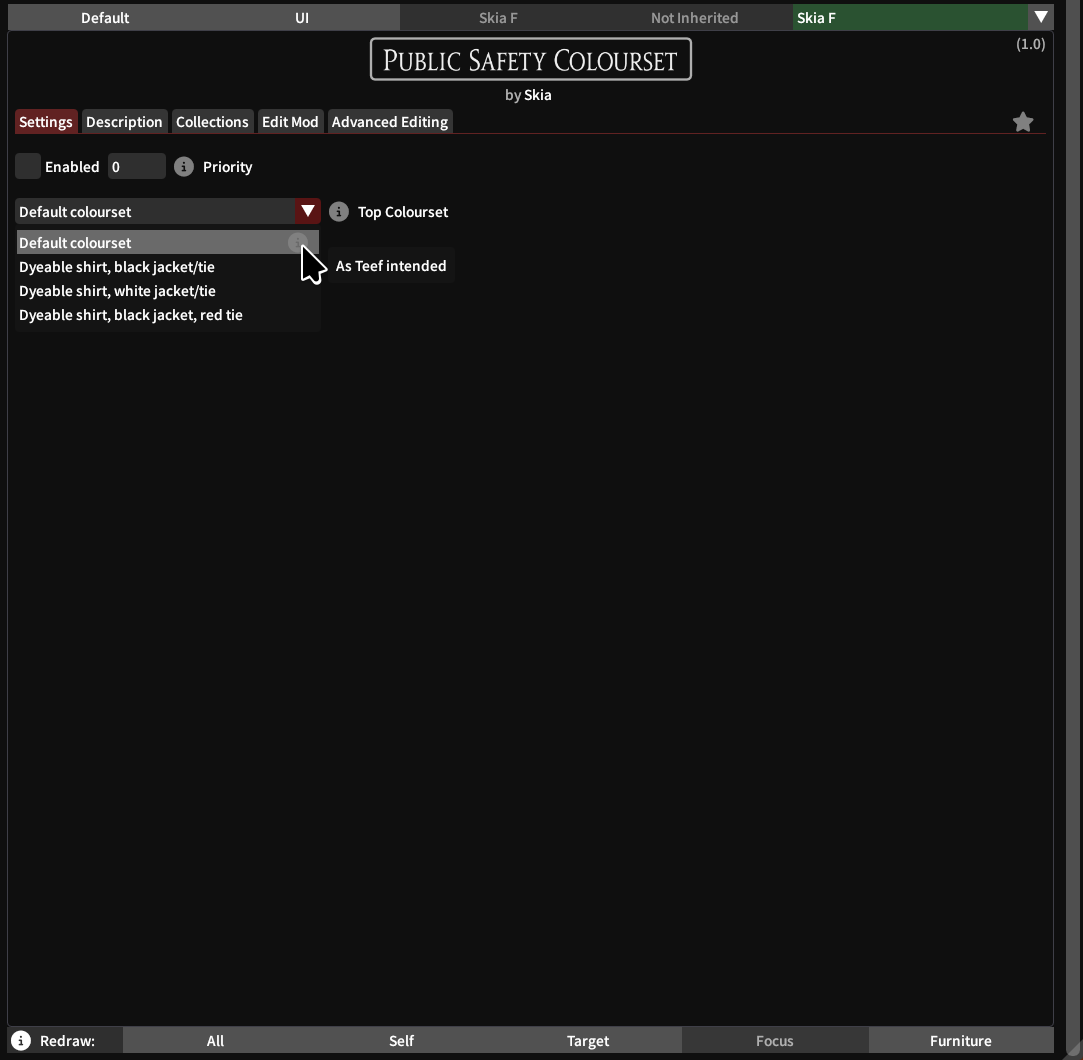
بمجرد إضافة خياراتك ، افتح علامة تبويب التحرير المتقدمة.
ستحصل معظم علامات التبويب في النافذة الجديدة على هذا المنسدلة في الجزء العلوي الأيمن الذي يسرد جميع خياراتك والمجموعات التي ينتمون إليها:
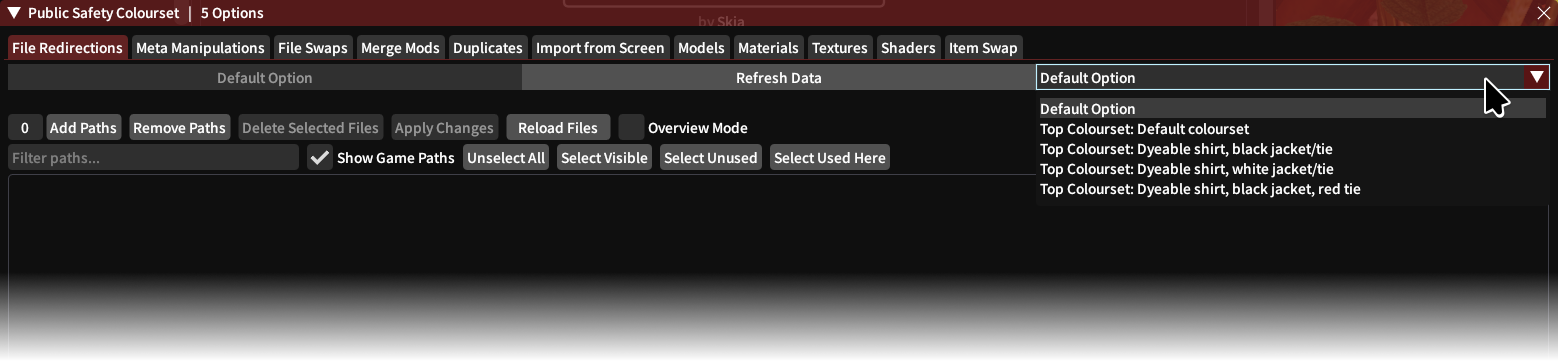
ستؤثر الأشياء التي تقوم بها في علامات التبويب هذه على أي خيار تم تحديده ، لذا تأكد دائمًا من أن لديك الخيار الصحيح هنا.
يتوفر عنصر Default Option دائمًا بغض النظر عما إذا كنت تضيف أي خيارات أم لا. ستطبق أشياء مثل إعادة التوجيه والتلاعب الوصفي الذي تم إجراؤه في Default على وزارة الدفاع الخاصة بك دائمًا ، ما لم يتم استبداله في خيار مختلف.
على سبيل المثال ، إذا كان MOD الخاص بك لديه متغير A لعنصر الصدر معطل بشكل Default ، فسيتم تعطيله في أي خيار لديك ، باستثناء الخيارات التي تم تمكينها.
يعد Default Option مكانًا جيدًا لإضافة إعادة توجيه أو بيانات تعريف سيتم تطبيقه دائمًا (أو معظم الوقت) على MOD الخاص بك ، على سبيل المثال إذا كان MOD الخاص بك يستخدم فقط نموذجًا واحدًا ولكن قوام/مواد مختلفة.
على سبيل المثال ، سنبحث عن المواد المستخدمة من قبل السترة والقميص ، ونضيفها إلى خيارنا الأول. لذلك نذهب إلى علامة تبويب Import from Screen ، وحدد Top Colourset: Dyable shirt, black jacket/tie ، وابحث عن المواد التي نحتاجها ، ثم على الجانب الأيمن ، انقر فوق Add a copy of this file to... سيؤدي ذلك إلى نسخ هذه الملفات إلى وزارة الدفاع الخاصة بنا ، ضمن الخيار المقابل فقط.
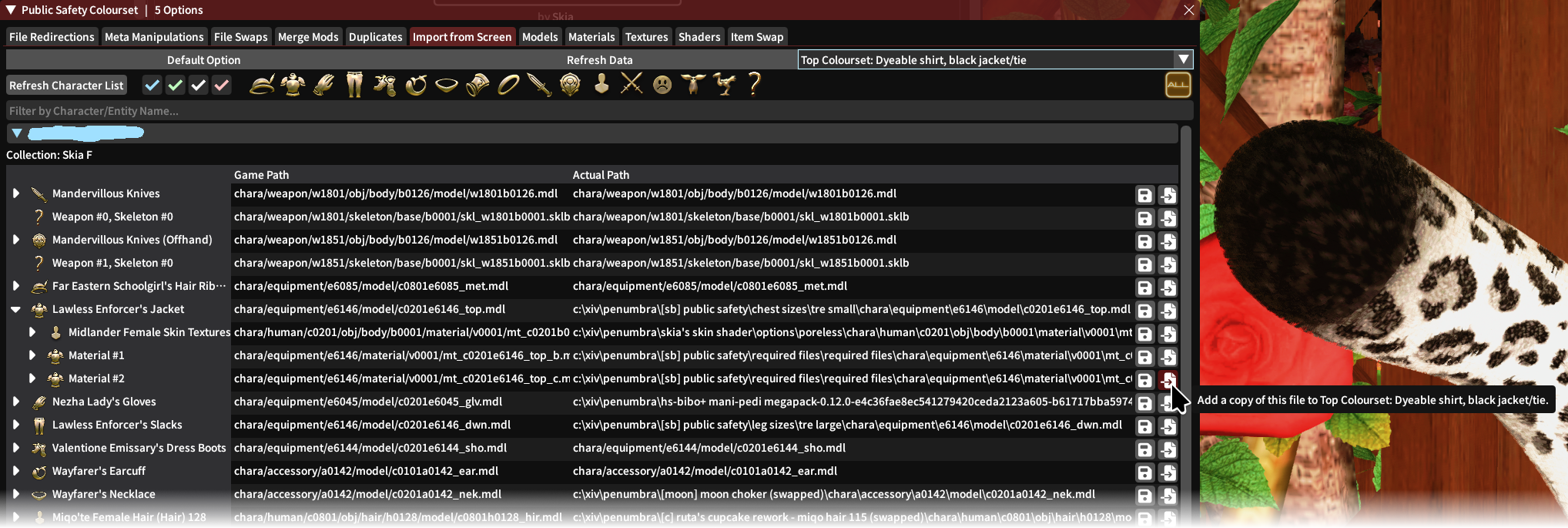
بعد ذلك ، نظرًا لأن هذه ملفات مواد ، ضمن علامة تبويب Materials يمكننا رؤية الملفات التي أضفناها:
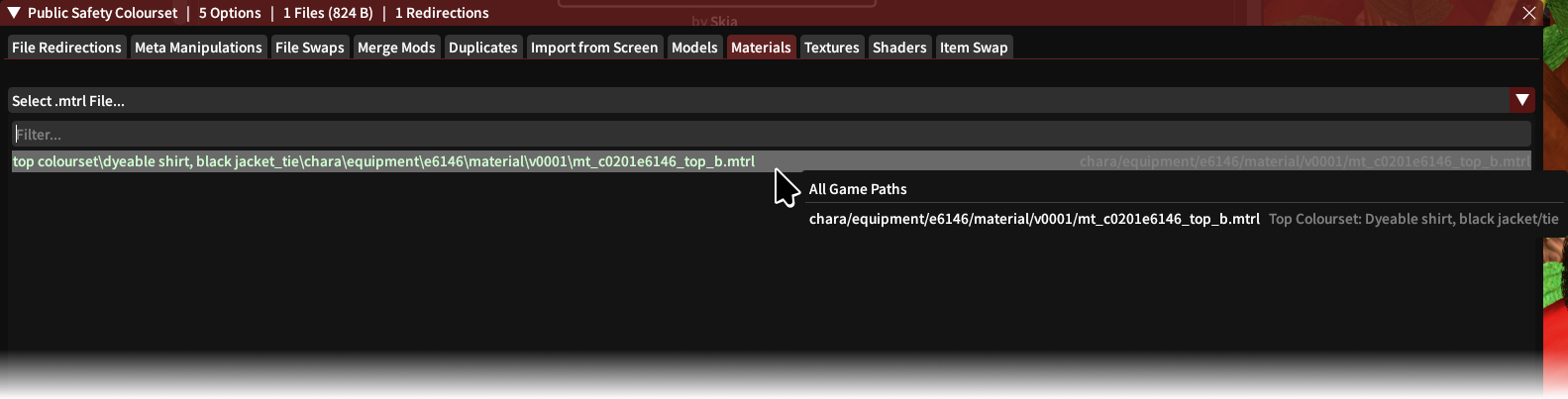
نستمر في إضافة هذه الملفات إلى الخيارات الأخرى ، باستثناء Top Colourset: Default colourset نظرًا لأننا نريد هذا الخيار المحدد للاحتفاظ بالتخلف عن السداد من MOD الأصلي.
بمجرد إضافة ملفات إلى كل خيار ، يمكننا أن نرى مميزة باللون الأخضر والتي يتم استخدامها حاليًا من خلال الخيار الذي حددناه (قد يكون من الضروري إعادة الرسم).
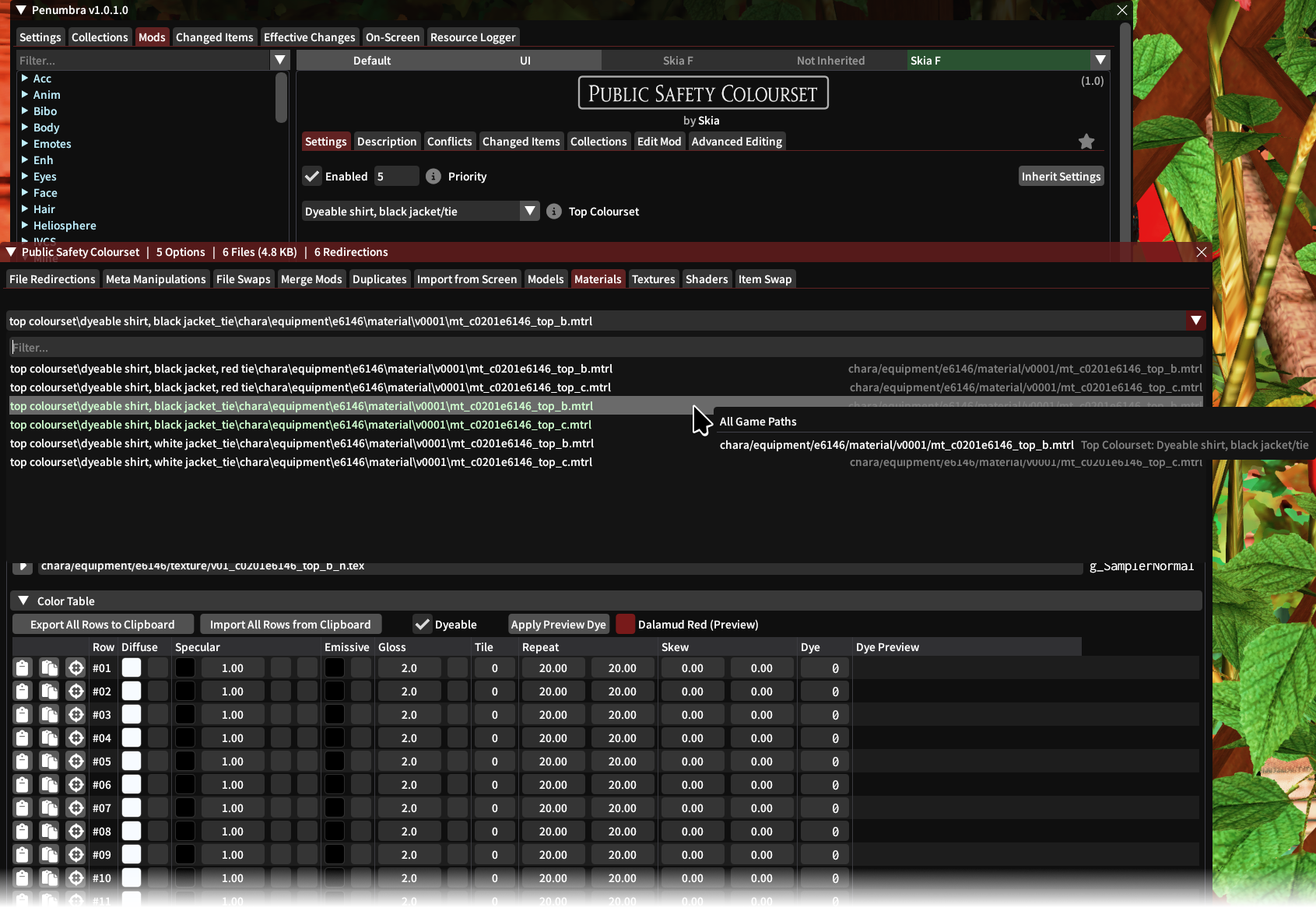
بعد ذلك ، نذهب فقط إلى كل ملف من هذه الملفات ، ونتحرير الألوان بشكل مناسب ، وحفظ كل ملف.
عند تحرير أي ملفات خارجية (مثل القوام والمواد والمواد) ، لا نحتاج إلى اختيار الخيار المناسب في أي من عمليات Advanced Editing . ومع ذلك ، لا يزال من الضروري عند تحرير الملف إعادة توجيه أو التلاعب بالميتا.
أخيرًا ، بعد تحرير كل colourset ، هذه هي النتيجة:



